您可能在不知情的情况下使用过 Openbox 桌面环境:虽然 Openbox 本身就是一个出色的窗口管理器,但它也充当 LXDE 和 LXQT 等桌面环境的窗口管理器“引擎”,甚至可以管理 KDE 和 GNOME。除了作为多个桌面环境的基础之外,Openbox 可以说是最容易配置的窗口管理器之一,特别适合那些不想学习所有配置文件的选项的人。通过使用基于菜单的配置应用程序 obconf,所有常见的首选项都可以像在完整的桌面环境(如 GNOME 或 KDE)中一样轻松设置。
安装 Openbox
您很可能在您的 Linux 发行版的软件仓库中找到 Openbox,但您也可以在 Openbox.org 上找到它。如果您已经运行了不同的桌面环境,那么在同一系统上安装 Openbox 是安全的,因为 Openbox 除了几个配置面板外,不包含任何捆绑的应用程序。
安装完成后,请注销您当前的桌面会话,以便您可以登录到您的 Openbox 桌面环境。默认情况下,您的会话管理器(KDM、GDM、LightDM 或 XDM,取决于您的设置)将继续让您登录到之前的桌面环境,因此您必须在登录前覆盖它。
使用 GDM 覆盖
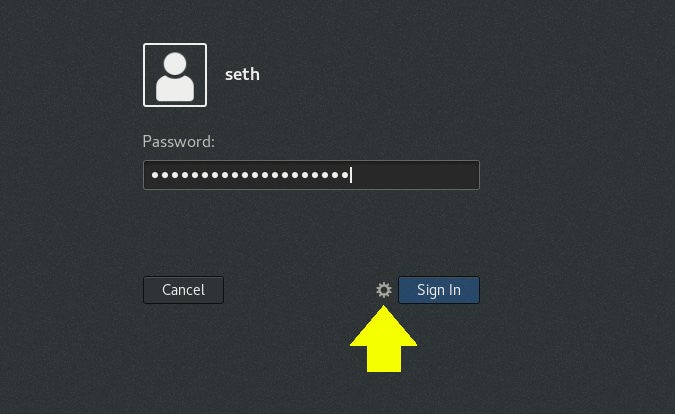
使用 SDDM
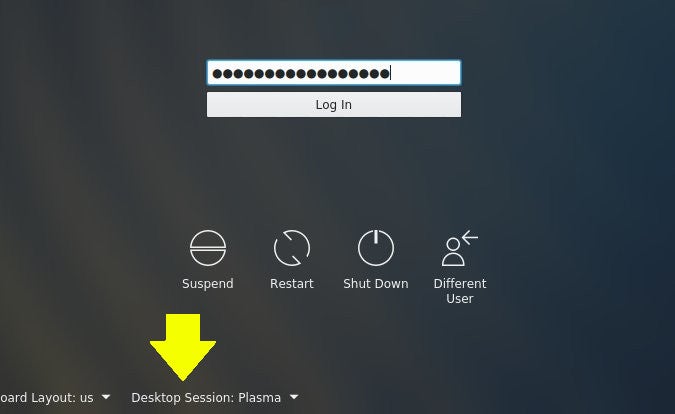
配置 Openbox 桌面环境
默认情况下,Openbox 包含 obconf 应用程序,您可以使用它来选择和安装主题、修改鼠标行为、设置桌面首选项以及执行更多操作。您可能可以在您的软件仓库中找到其他配置应用程序,例如 obmenu,以配置窗口管理器的其他部分。
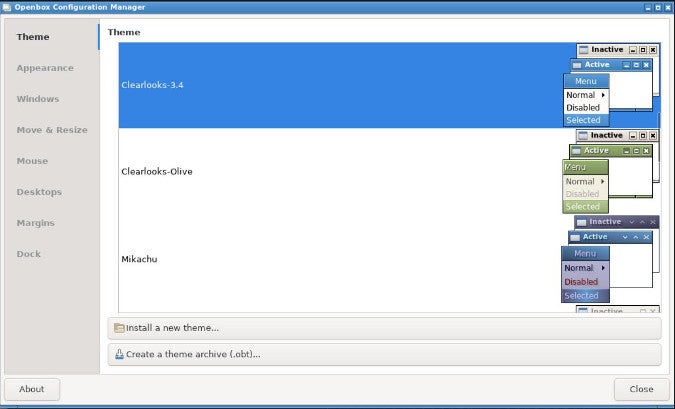
构建您自己的桌面体验相对容易。有许多小组件可以实现所有常见的桌面元素,例如用于系统托盘的 stalonetray,用于任务栏的 Tint2,或几乎可以实现您能想到的任何功能的 Xfce4-panel。将任意一组应用程序组合在一起,直到您拥有梦想中的开源桌面环境。
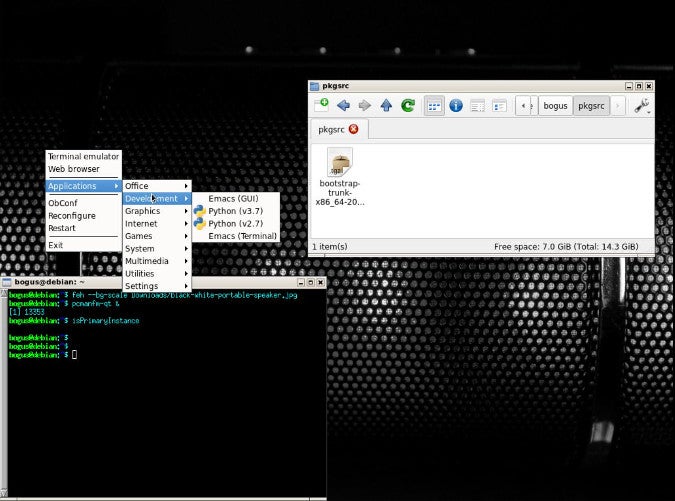
为什么您应该使用 Openbox
Openbox 占用系统资源少,易于配置,使用起来令人愉快。它在最不可能的地方弹出,因此熟悉它可能是一个不错的选择。您永远不知道什么时候会遇到一个秘密使用 Openbox 作为其窗口管理器的桌面环境(并且如果您知道如何自定义它,那不是很好吗?)。如果临界质量和开源对您有吸引力,请打开 Openbox 的盒子并开始使用吧。



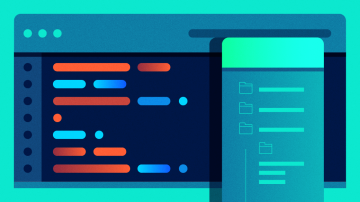






评论已关闭。